Die 36 besten Windows -Eingabeaufforderungs -Tastaturverknüpfungen

- 3662
- 844
- Marleen Weight
Tastaturverknüpfungen können Ihnen viel Zeit sparen und die Wahrscheinlichkeit von sich wiederholenden Dehnungsverletzungen (RSIs) wie dem Karpal -Tunnel -Syndrom verringern. Schauen wir uns also die besten Tastaturverknüpfungen für die Windows -Eingabeaufforderung an.
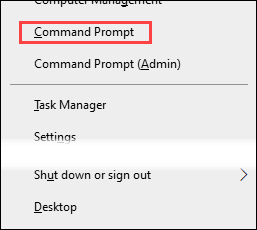
- Gewinnen + C Dann A: Öffnet die Eingabeaufforderung -App mit Administratorrechten. Dies erfordert natürlich Administratoranmeldeinformationen. Es kann nicht in Windows 11 funktionieren, wenn es standardmäßig an Windows Terminal ist. Diese Tastaturkombination öffnet das Windows -Terminal mit Administratorrechten.
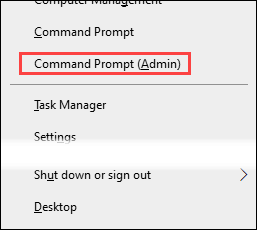
- F11 oder Alt + Eingeben: Verwenden Sie, um die Eingabeaufforderung zwischen Vollbildmodus und Fenstermodus zu wechseln.
- Strg + Schicht + Plus (+) Und Strg + Schicht + Minus (-): Erhöhen oder verringern Sie die Opazität der Eingabeaufforderung. Strg + Schicht + Maus -Bildlaufrad macht das Gleiche.
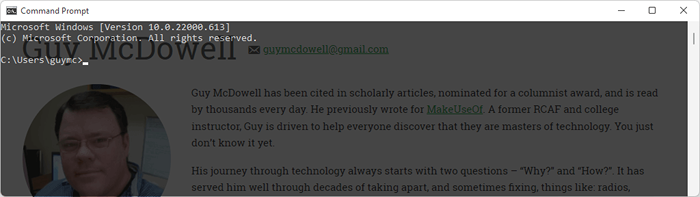
- Gewinnen + Pfeiltasten: Maximieren, minimieren und verschieben Sie die Eingabeaufforderung um den Bildschirm.
- Alt + Maus -Bildlaufrad: Zoomt in die Eingabeaufforderung ein und aus, wodurch der Text größer oder kleiner wird.
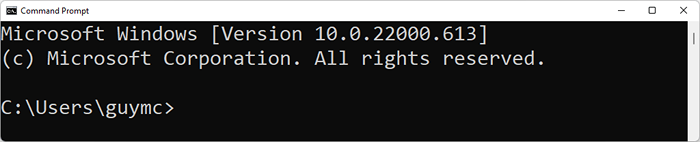
- Alt + F4: Schließt schnell die Eingabeaufforderung.
Tastaturverknüpfungen für Cursor- und Textsteuerung in der Eingabeaufforderung
Die Tastaturverknüpfungen zum Auswählen oder Manipulieren des Text.
- Strg + M: Schaltet den Cursor auf Mark -Modus, Dadurch können Sie Text mit der Maus auswählen. Drücken Sie, um den Mark -Modus zu beenden Esc. Um festzustellen, ob Sie sich im Mark -Modus befinden oder nicht, schauen Sie sich die Titelleiste des Eingabeaufforderungfensters und des Cursors an. Wenn Mark im Titel oder der Cursor ein festes, aufrechtes Rechteck ist, befinden Sie sich im Markusmodus.

- Heim oder Ende: Home bewegt den Cursor zum Beginn der Befehlszeile, während das Ende ihn bis zum Ende bewegt.
- Schicht + Heim oder Schicht + Ende: Verschiebung + Heim Wählt den gesamten Text aus, von dem der Cursor zum Beginn der Befehlszeile liegt. Wenn sich der Cursor bereits am Anfang befindet, wählt er die Eingabeaufforderung selbst aus. Schicht + Ende Wählt alle Text vom Cursor bis zum Ende aus.

- Schicht + Rechter Pfeil oder Linker Pfeil: Erhöhen Sie die Stromauswahl durch einen Charakter nach rechts oder links.
- Strg + Schicht + Rechter Pfeil oder Linker Pfeil: Verwendung der Strg + Schicht Die Schlüsselkombination mit den rechten und linken Pfeiltasten wählt das gesamte Wort rechts oder links vom Cursor aus.

- Hoch oder Down Pfeil: Im Mark -Modus bewegt der Auf und Ab des Aufpassungspfeils den Cursor nach oben und der Abwärtspfeil bewegt ihn eine Linie pro Druck nach unten. Wenn es nicht im Mark -Modus ist, wird es kürzlich eingegebene Befehle durchlaufen.
- Strg + Hoch oder Down Pfeil: Bewegt die Seite nach oben oder unten eine Zeile nach dem anderen. Dies ist nützlich, um langsam durch eine große Menge Text zu scrollen.
- Pg up oder PG Down: Im Markus -Modus die Seite up Und Bild nach unten Tasten verschieben den Cursor eine Seite jeweils in ihre jeweiligen Richtungen.
- Schicht + Pg up oder PG DN: Wählen Sie Text aus dem Cursor aus, um eine ganze Seite nach oben oder unten einzuschließen.
- Strg + A: In der ersten Drücke wird der gesamte Text in der aktuellen Zeile ausgewählt. Ein sofortiger zweiter Drücke wählt den gesamten Text im Eingabeaufforderungfenster aus.
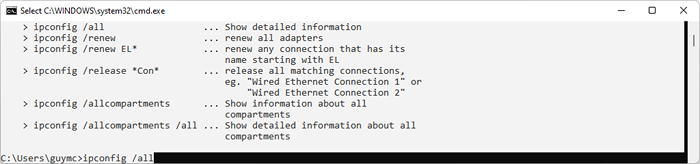
- Strg + C oder Strg + Einfügung: Beide kopieren den aktuell ausgewählten Text. Wenn du benutzt Strg + C und es wird kein Text ausgewählt, er unterbricht einen laufenden Befehl, wenn es einen gibt.
- Strg + Rücktaste: So wie der Rückraum den Charakter links vom Cursor löscht, Strg + Rückspace löscht das gesamte Wort links vom Cursor.
- Strg + Heim oder Strg + Ende: Löscht den gesamten Text vom Cursor zum Start oder Ende der aktuellen Zeile.
- Strg + Schicht + Heim oder Strg + Schicht + Ende: Wählt alle Text im Cursor oben oder unten in der Eingabeaufforderung aus. Im Bild unten war der Cursor am Anfang des IPConfig /AllCompartments, und dann Strg + Schicht + Ende wurde gedrückt und wählte alles bis zum Ende des Fensters aus.

- Esc: Löscht die gesamte Linie oder entkommt den Mark -Modus, wenn Sie drin sind.
- Einfügung: Änderungen zwischen Einfügenmodi, um den Text entweder einzusetzen oder den Text zu überschreiben.
- Strg + F: Öffnet die Finden Dialog, um die Suche durch Text zu unterstützen. Sie können die Parameter so ändern, dass sie den Fall übereinstimmen, und durch die Eingabeaufforderung nach oben oder unten suchen.
Tastaturverknüpfungen, die mit Befehlen verwendet werden sollen
Jedes Zeichen zu tippen oder wiederholt die gleichen Befehle einzugeben, ist ein großer Zeitabfluss. Glücklicherweise enthält Microsoft viele Tastaturverknüpfungen der Eingabeaufforderung, um die Befehle schnell einzugeben.
- Hoch oder Down -Pfeile: Hoch (^) bewegt Sie durch die vorherigen Befehle im Befehlsgeschichte und unten (Down (Down ()˅) bewegt dich nach vorne.
- Rechter Pfeil: Geben Sie den neuesten Befehlsbrief per Brief ein. Wenn DriverQuery War der letzte Befehl ausgeführt, der die rechten Pfeiltypen drückte D, Drücken Sie erneut Typen R, usw.

- F2: Kopiert Text bis zum ersten Mal des Zeichens, das tippt, wenn der tippt Geben Sie char ein, um zu kopieren, um: Der Dialog wird im letzten ausgeführten Befehl geöffnet. Zum Beispiel, wenn der letzte verwendete Befehl war ipconfig /all, du betrittst F2 und Typ /, Ipconfig wird an der Eingabeaufforderung angezeigt.
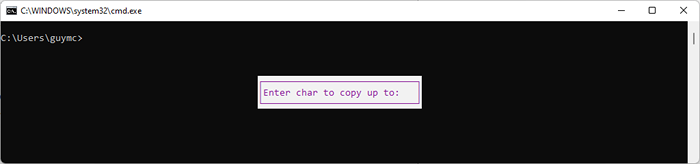
- F3: Erinnert an den letzten Befehl aus dem Befehlsgeschichte.
- F4: Löscht Text bis zur ersten Instanz des getippten Charakters, wenn der tippt Geben Sie char ein, um zu löschen bis: Der Dialog öffnet.
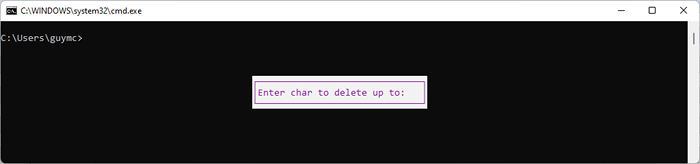
- F5: Funktioniert ähnlich wie der UP -Pfeil und geht nur im Befehlsverlauf zurück, ein Befehl nach dem anderen.
- F7: Öffnet den Befehlsverlauf und Sie können die Auf- und Ab -Pfeile verwenden, um die Liste zu durchgehen. Dann drücken Eingeben Um den Befehl auszuführen, der hervorgehoben wird.
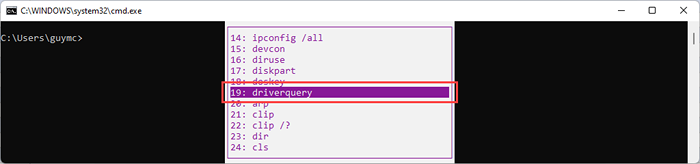
- Alt + F7: Löscht den Befehlsgeschichte. Verwenden Alt + F7 Und dann versuchen Sie es einfach F7, Und die Befehlsgeschichte öffnet sich nicht einmal, weil nichts drin ist.
- F8: Erinnert Befehle aus dem Befehlsgeschichte, die mit dem bereits eingegebenen Text beginnen. In diesem Beispiel, F8 würde durch alle vorherigen zurückblättern Ipconfig Befehle verwendet.

- F9: Typen Sie einen Befehl aus dem Befehlsverlauf nach seiner Nummer neu, wie bei der Verwendung von F7 gezeigt. In dem oben gezeigten Beispiel für F7 würden Sie drücken F9 um die zu öffnen Befehlsnummer eingeben: Dialog und dann eingeben 17 betreten Scheibe.

- Tab: Fahrt durch Ordner unter dem Verzeichnis im aktuellen Befehl, um es automatisch mit dem zu vervollständigen, den Sie anhalten. Im folgenden Beispiel, C:\ wurde dann eingegeben Tab wurde einmal gedrückt und gab uns C: \ $ recyceln.Behälter.

- Strg + V oder Schicht + Einfügung: Pasten der letzte Text in die Zwischenablage kopiert. Im Bild unten können Sie sehen, dass es sein wird ipconfig /all von dem Zwischenablage Verlaufsfenster.
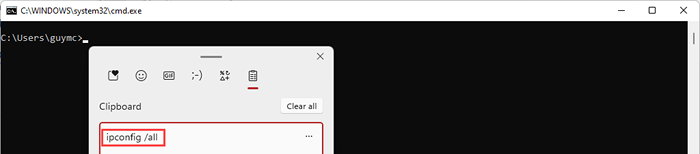
Sie sind jetzt im Befehl der Windows -Eingabeaufforderung in der Windows -Eingabeaufforderung
Vielleicht haben Sie in der Vergangenheit einige Befehlszeilenfunktionen verwendet, und Sie sind mit der richtigen Syntax praktisch. Vielleicht haben Sie sogar einige Stapeldateien geschrieben. Jetzt haben Sie die Abkürzungen, die wie ein Zauberer aussehen,. Keine Person mit Microsoft -Betriebssystem?
Das ist in Ordnung, dass wir Mac-Verknüpfungen und sogar Linux-Tastaturverknüpfungen bekommen haben. Wir zeigen Ihnen sogar, wie Sie Tastaturverknüpfungen für Microsoft Office und Windows erstellen. Was sind Ihre Lieblings -Verknüpfungsschlüsselkombinationen??
- « So stellen Sie das Backup von WhatsApp von Google Drive wieder her
- So richten Sie Windows 11 Virtual Desktops ein »

